本文主要介绍了折弯机E21数控系统的操作,主要用于指导用户的操作。大家在选购时或使用前,都可以通读本文,掌握使用要领。E21系统提供了完整的软件控制,但对于操作者或机床本体没有机械安全保护装置。 所以系统出现故障时,机床必须能够提供对操作者和机床外部保护装置。
第一章 特性优势
E21系统具有适合各类用户的剪折装置专用数控系统。在保证工作精度的基础上大幅度降低了数控剪折装置的成本。本产品具备如下特性:

E21系统特性
我公司生产的液压折弯机除了可配置本文介绍的E21系统之外,还有DA41S,E200P和Cyb Touch8等多种系统可供选择。
第二章 操作面板

E21系统操作面板
上图为E21系统的操作面板,接下来我们将以表格的形式介绍各个按键的功能。
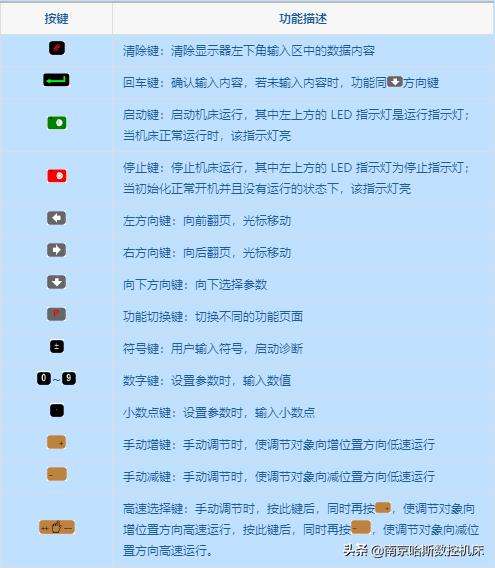
各个按键功能
第三章 显示器
E21 数控装置采用 160*160 点阵的 LCD 显示器。显示区域如图所示。
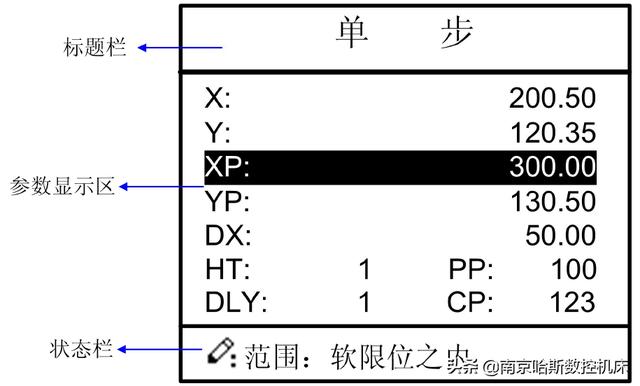
LCD 显示区域
标题栏:显示当前所在页的相关信息,如当前页的名称等。
参数显示区:显示参数名称,参数数值以及系统工作信息。
状态栏:输入信息显示区以及显示提示信息等。
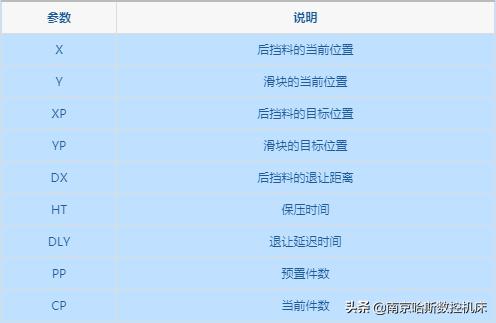
参数说明
第四章 操作流程
基本操作流程:装置基本切换及操作流程如下图所示。
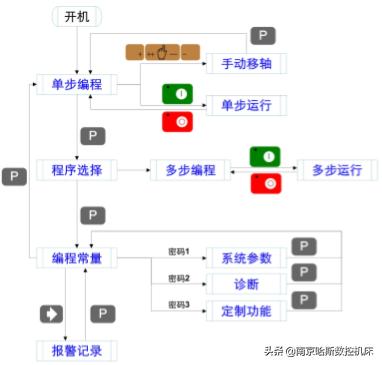
基本操作流程
第五章 编程方式——单步程序
E21系统有两种编程方式——单步编程和多步编程。用户可根据实际需要进行编程设定。
单步程序 通常用于加工单工步即可完成工件的加工。装置上电后,自动进入单步程序页面。
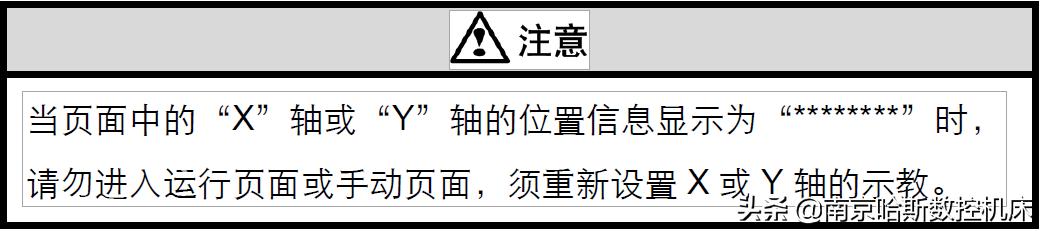
单步程序
操作步骤
步骤1 开机后,装置自动进入单步程序设定页面,如下图所示。
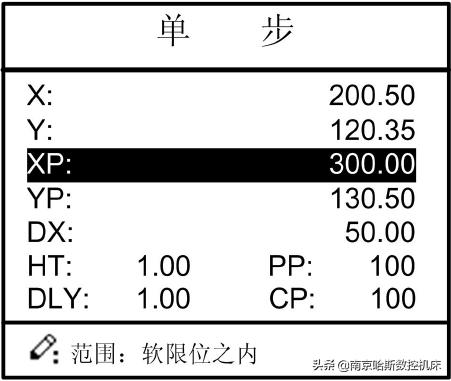
单步程序设定页面
步骤2 按“向下键”选择需要设定的参数,按数字键输入需要设定的数值,按“回车键”完成输入。在停机指示灯亮时,才允许参数设置。单步参数设置范围如下表所示。
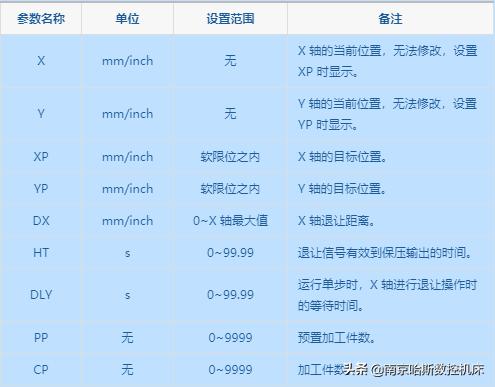
单步参数设置范围
步骤3 按“启动键”,系统按照此编程的内容运行。如下图所示。
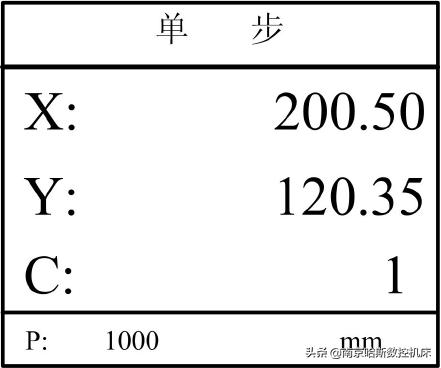
编程内容
第五章 编程方式——多步程序
E21系统有两种编程方式——单步编程和多步编程。用户可根据实际需要进行编程设定。
多步编程 通常在加工工步不同的单个工件时使用,实现多工步连续执行,提高产品的加工效率。
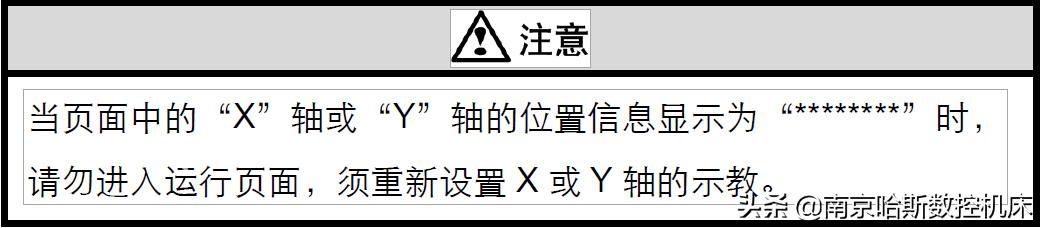
多步编程
操作步骤
步骤1 开机后,装置自动进入单步参数设定页面。
步骤2 按功能切换键,切换至程序管理页面,如下图所示。
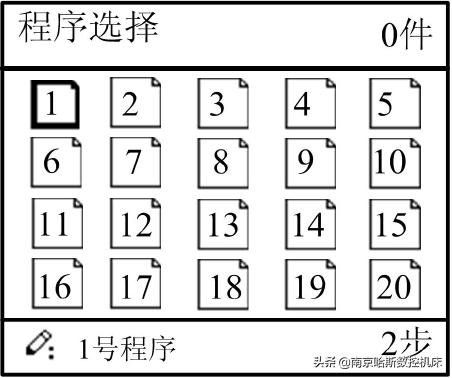
程序管理页面
步骤3 按“向左键”“向下键”“向右键”选择程序序号。或直接输入程序号,如输入“1”。
步骤4 按“回车键”,进入多步程序设定页面,如下图所示。

多步程序设定页面
步骤5 按“向下键”选择要设置的多步程序参数,输入设定数值,按“回车键”,设定生效。
步骤6 设定结束后,按“向右键”,进入步参数设定页面,如下图所示。

参数设定页面
步骤7 按“向下键”选择要设定的步参数,输入要设定的数值,按“回车键”设定生效。
步骤8 按“向左键”“向右键”可进行程序各工步间的切换,如果当前是第一步,则按“向右键”进入最后一个工步参数设置页面;如果当前为最后一步,则按“向左键”进入第一个工步的参数设置页面。多步参数设置范围如下表所示。

多步参数设置范围
步骤9 按“启动键”,系统按照此编程的内容运行。如下图所示。
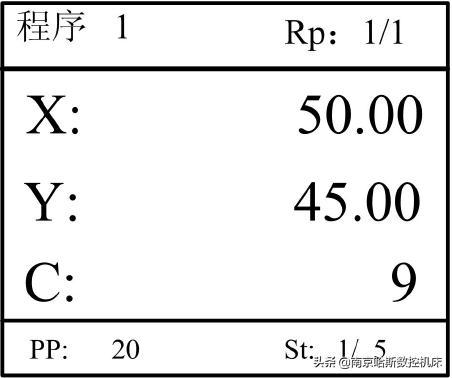
多步编程内容
第六章 编程常量
编程常量 用户可根据自己的习惯对设备显示的通用参数进行设置,如公英制,显示语言等。步骤1 在程序管理页面中,按“停止键”进入编程常量页面,如下图所示,在此页面下,可以对编程常量进行设置。

编程常量页面
步骤2 编程常量设置范围如下表所示。
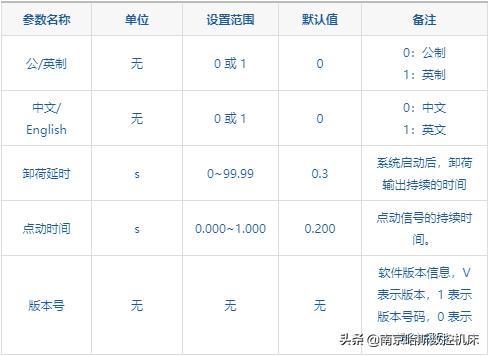
编程常量设置范围
步骤3 输入密码“1212”,按“回车键”进入示教页面,如下图所示。
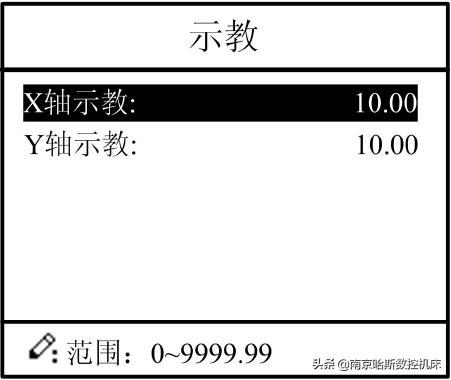
示教页面
步骤4 选择需要设定的参数,参数设置范围见下表所示。
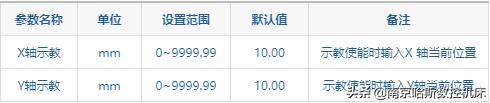
参数设置范围
【如何示教】用户可使用量具直接测量机床的后挡料和滑块的位置;如果不便于直接测量机床,可编制并运行任意一个单步程序,对使用量具测量加工好的工件,然后再输入正确的示教值。
步骤5 按“停止键”,返回编程常量页面。
重要密码:除了上文提到的进入示教界面的密码1212之外,还有以下几个密码帮助大家更好的使用E21系统。
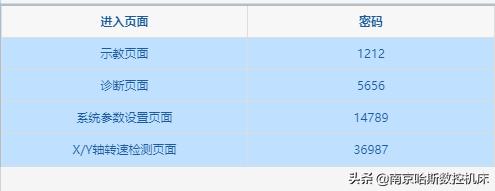
重要密码
第七章 安全报警
装置可自动检测到内部或者外部异常,并对异常的内容进行报警提示,并可在报警列表中查看报警内容。
步骤 1 在程序管理页面中,按“停止键”,进入编程常量页面。
步骤 2 在编程常量页面,按“向右键”,进入“报警记录”页面,即可查看到所有的报警记录。
步骤 3 如下图所示,通过页面可以观察到最近发生的6次报警,页面显示报警编号及其报警原因。

报警记录页面
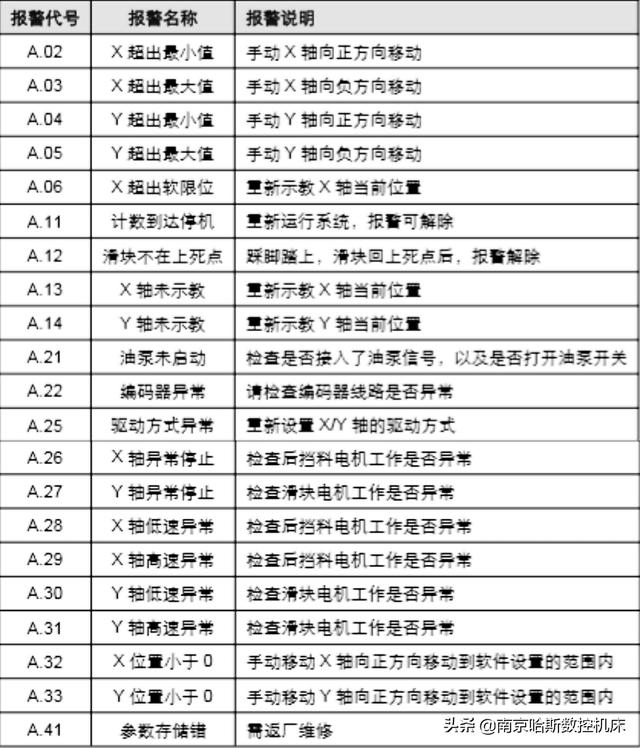
报警信号及说明
了解更多机械小知识
大家可以关注我们的头条账号,我们将持续发布折弯机、剪板机、冲床等产品相关的小知识。也可以在文章下方评论感兴趣的知识点,我们将会为大家直接解答或整合成新的小知识。
























 被折叠的 条评论
为什么被折叠?
被折叠的 条评论
为什么被折叠?








